轻松掌握,PPT 中完美嵌入 Excel 表格的秘籍
在日常的办公和学习中,我们常常需要在 PPT 中嵌入 Excel 表格,以实现更丰富和直观的数据展示,但这个操作对于一些朋友来说可能并非易事,就让我为您详细介绍在 PPT 中嵌入 Excel 表格的方法和技巧。
中心句:在日常办公和学习中,在 PPT 中嵌入 Excel 表格很常见。
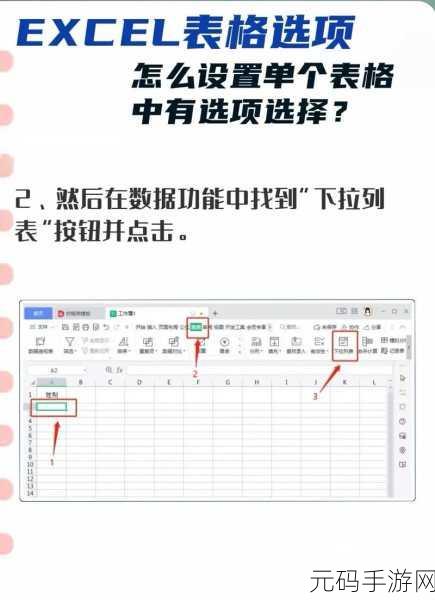
要在 PPT 中成功嵌入 Excel 表格,第一步是准备好所需的 Excel 表格和 PPT 文件,确保 Excel 表格中的数据准确无误,格式规范,并且内容与 PPT 的主题相关,打开您要编辑的 PPT 文件,找到合适的页面和位置,为嵌入表格做好准备。
中心句:成功嵌入的第一步是准备好相关文件并确定嵌入位置。
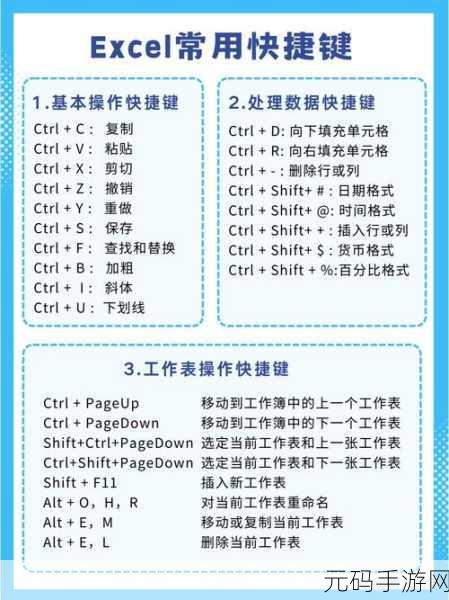
选择“插入”选项卡,在其中找到“对象”按钮并点击,在弹出的对话框中,选择“由文件创建”,然后通过浏览找到您准备好的 Excel 表格文件,选中文件后,记得勾选“链接”或“显示为图标”等选项,这取决于您的具体需求,如果选择链接,那么在 Excel 表格内容更新时,PPT 中的表格也会自动更新;如果选择显示为图标,则可以在需要时点击图标展开表格。
中心句:通过“插入”选项卡中的“对象”进行相关操作,注意选项的勾选。
完成上述步骤后,您就成功地将 Excel 表格嵌入到 PPT 中了,但这还不够,为了让嵌入的表格更加美观和协调,您还可以对其进行格式调整,调整表格的大小、字体、颜色,以及对齐方式等,您可以根据 PPT 的整体风格和布局,对嵌入的表格进行个性化的设置,使其与整个 PPT 融为一体。
中心句:嵌入后要对表格进行格式调整以使其与 PPT 协调统一。
在 PPT 中嵌入 Excel 表格并非难事,只要按照上述步骤操作,并注重细节的处理,您就能轻松实现,希望这些方法和技巧能够帮助您在工作和学习中更加高效地完成 PPT 的制作,让您的演示更加精彩和专业。
参考来源:个人多年办公软件使用经验总结。









